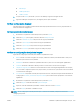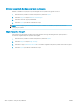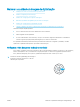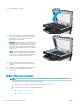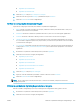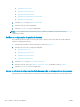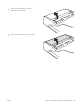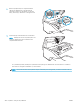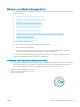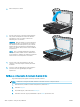HP PageWide Managed Color MFP E77650, E77660, P77940, P77950, P77960, P77440, Flow MFP E77650, E77660 - Guia do usuário
● Manutenção
● Calibração/limpeza
● Calibrar scanner
3. Toque no botão Iniciar para iniciar o processo de calibração. Siga as mensagens na tela.
4. Aguarde a calibração da impressora e, em seguida, tente copiar novamente.
Vericar congurações de papel
Siga estas etapas se as páginas copiadas tiverem manchas, impressão borrada ou escura, papel enrolado ou
áreas de vazamento de pigmento.
Verique as opções de seleção de papel
1. Na tela Início no painel de controle da impressora, selecione Copiar.
2. Selecione Opções e, em seguida, role até e selecione Seleção de papel.
3. Selecione o Tamanho do papel e depois uma das opções predenidas.
4. Selecione o Tipo de papel e depois uma das opções predenidas.
5. Selecione o Tipo de papel e depois uma das opções predenidas.
6. Selecione o Concluído para salvar as opções de seleção de papel.
Vericar as congurações de ajuste de imagem
Ajuste essas congurações adicionais para melhorar a qualidade da cópia.
● Nitidez: Clareie ou suavize a imagem. Por exemplo, aumentar a nitidez pode denir melhor o texto, mas
diminuí-la pode tornar as fotos perfeitas.
● Intensidade: Aumente ou diminua a quantidade de branco e preto nas cores de imagens digitalizadas.
● Contraste: Aumente ou diminua a diferença entre a cor mais clara e a mais escura na página.
● Limpeza de segundo plano: Remova cores esmaecidas do fundo das imagens digitalizadas. Por exemplo,
se o documento original for impresso em papel colorido, use esse recurso para clarear o fundo sem afetar
o escurecimento da imagem.
● Tom automático: Disponível somente para impressoras de uxo. A impressora ajusta automaticamente as
congurações Escuridão, Contraste e Limpeza de fundo para os valores mais apropriados no documento
digitalizado.
1. Na tela Início no painel de controle da impressora, selecione Copiar.
2. Selecione Opções e role até e selecione Ajuste da imagem.
3. Ajuste os controles deslizantes para denir os níveis e selecione o botão Concluído.
4. Selecione Copiar para iniciar o trabalho de cópia.
NOTA: Essas congurações são temporárias. Após a conclusão do trabalho, a impressora retorna às
congurações padrão.
PTWW Melhorar a qualidade da imagem de cópia 259